Spørgsmål
Problem: Sådan rettes appinstallationsfejl 0xC00CE224 i Windows?
Hej. Jeg har forsøgt at downloade en app fra Microsoft Store, men jeg får fejlen 0xC00CE224. Ethvert forslag til hvordan man løser dette ville blive værdsat.
Løst svar
Microsoft Store er en digital distributionsplatform, hvor folk kan downloade forskellige apps. Det er en meget praktisk applikation, der lader brugere installere og opdatere programmer på én gang. De apps, der bliver listet, skal gennemgå en omfattende gennemgangsproces, så Windows-brugere endelig har et sted, hvor de sikkert kan installere apps og ikke bekymre sig om PUP (potentielt uønsket program),
[1] og malware-infektioner.Butikken blev dog frigivet for ikke så længe siden til Windows 8, og brugerne har fortsat problemer med den. For nylig begyndte brugere at opleve fejlen 0xC00CE224 ved appinstallation. Normalt fungerer Windows Store fejl på grund af cacheproblemer, Windows-tjenester osv.
Hvis du løber ind i problemer, når du prøver at installere apps fra Windows Store, er den første ting, du skal prøve, at logge ud af din konto og derefter logge ind igen. Desværre løser denne handling problemet for et lille antal mennesker, så du skal muligvis anvende mere komplicerede fejlfindingsmetoder.
I denne vejledning finder du 9 trin, der kan rette fejlen 0xC00CE224 under appinstallation i Windows. Du lærer, hvordan du bruger den indbyggede fejlfinding og manuelt reparerer almindelige årsager til fejlen. Hvis du vil undgå at gennemgå vejledningen, kan du bruge et vedligeholdelsesværktøj som f.eks ReimageMac vaskemaskine X9 der kan spare meget tid. Denne kraftfulde software kan løse almindelige Windows-problemer, såsom systemfejl, korrupte filer, BSOD'er,[2] og register[3] problemer.
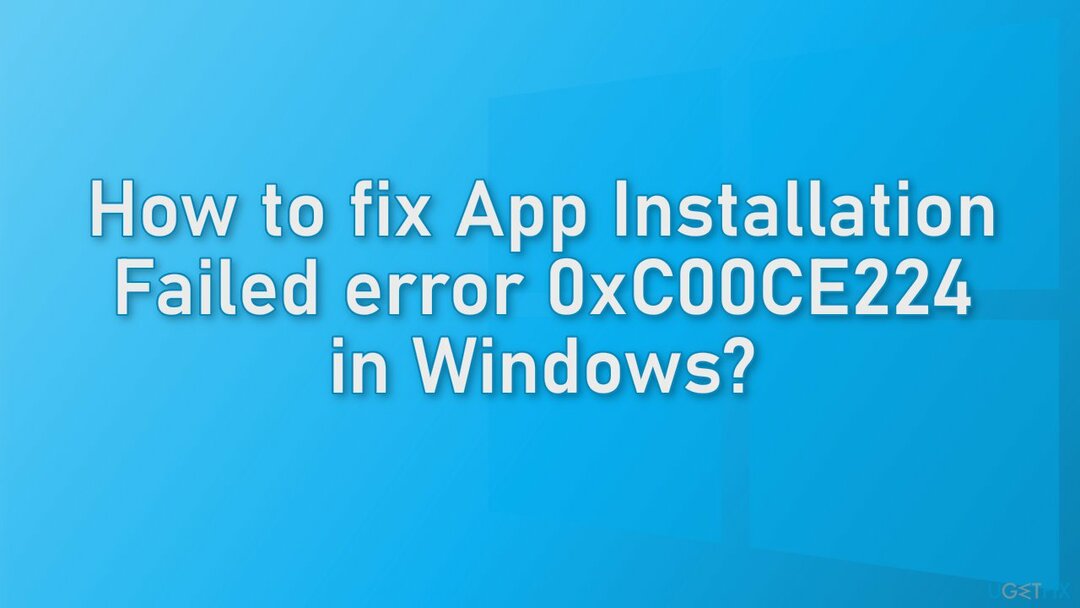
Løsning 1. Installer Windows-opdateringer
For at reparere beskadiget system skal du købe den licenserede version af Reimage Reimage.
- Type Opdateringer i Windows søg og tryk på Gå ind
- Klik i det nye vindue Søg efter opdateringer
- Installer alt tilgængeligt (inklusive valgfri opdateringer)
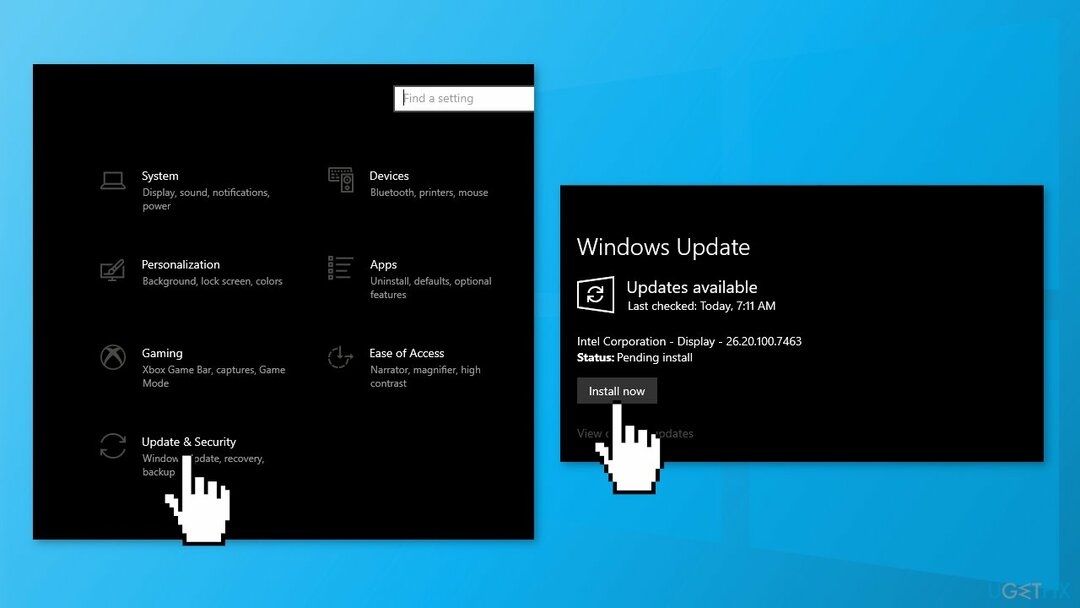
- Genstart dit system
Løsning 2. Opdater Store Apps
For at reparere beskadiget system skal du købe den licenserede version af Reimage Reimage.
- Åbn Microsoft Store
- Vælg Mere, gå til Downloads og opdateringer og tryk Få opdateringer
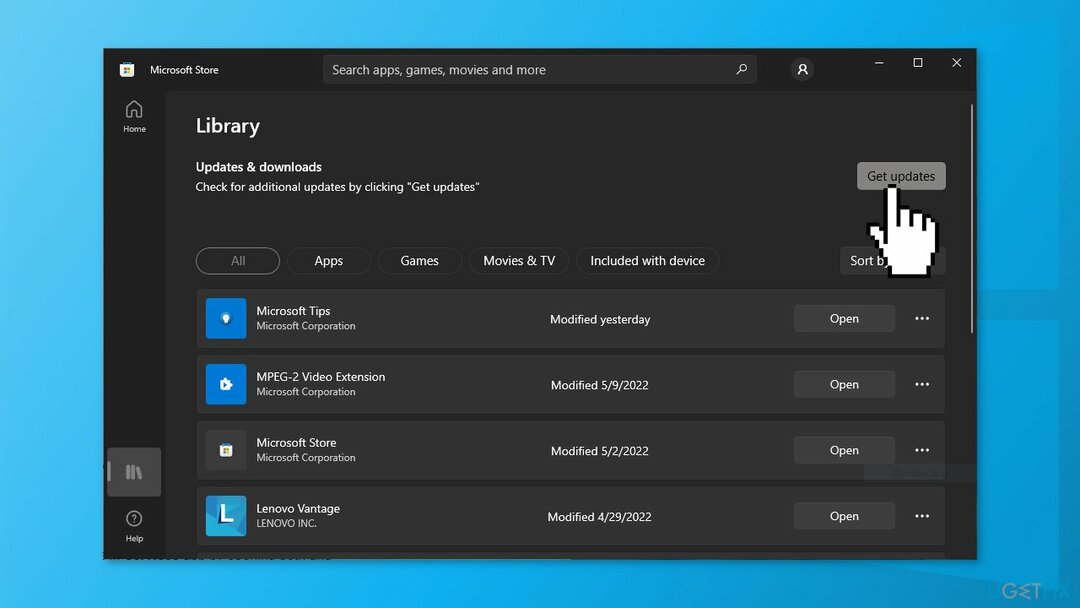
Løsning 3. Slet "Download"-mappen
For at reparere beskadiget system skal du købe den licenserede version af Reimage Reimage.
- Type Tjenester i søgefeltet skal du køre appen Tjenester som administrator, åben Windows Update Service og Baggrunds Intelligent Transfer Service og Hold op dem
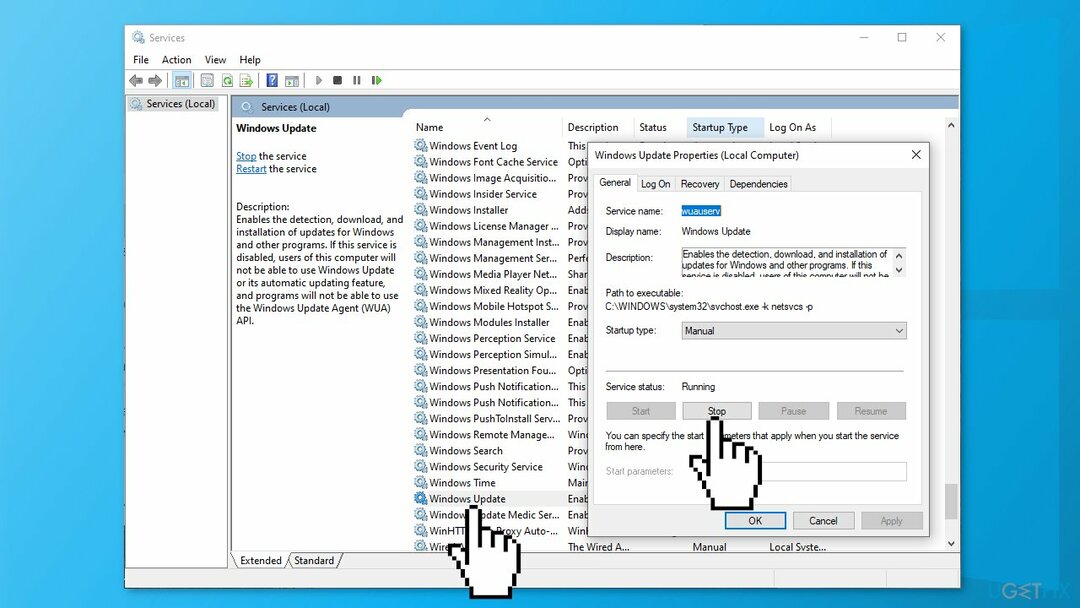
- Trykke Windows-tast + R, kopiere og indsætte C:\\Windows\\SoftwareDistribution\\ tryk på Gå ind knap
Åbn Hent mappe, skal du vælge og slette alle filerne
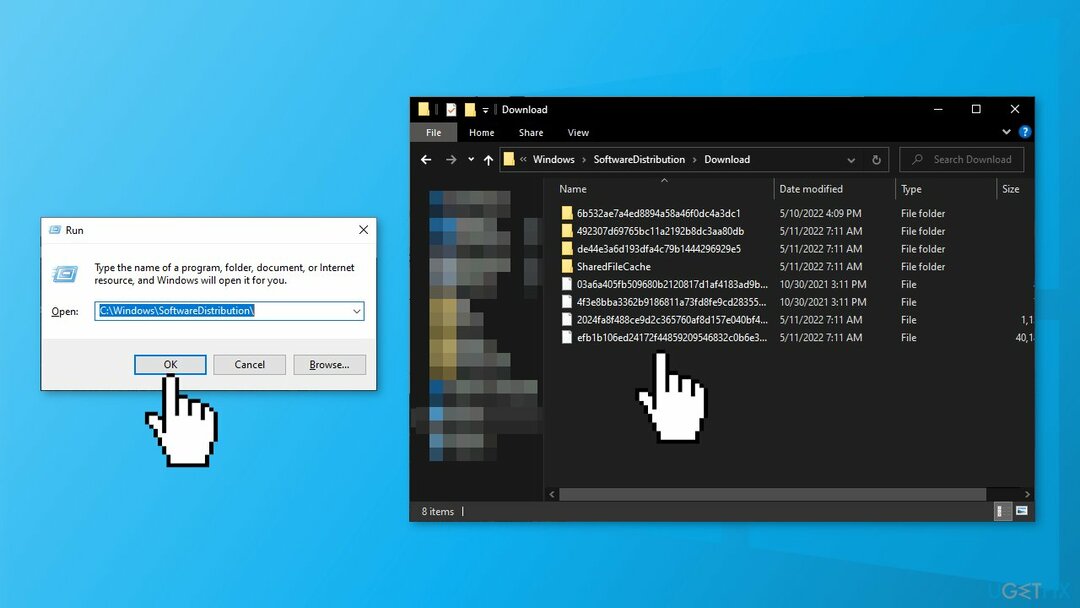
- Genstart Windows opdatering og Baggrunds intelligent overførsel tjenester i Tjenester app ved at åbne begge dele og vælge Start
Løsning 4. Kør Windows Store Apps Fejlfinding
For at reparere beskadiget system skal du købe den licenserede version af Reimage Reimage.
En fejlfinding er et værktøj, der kan hjælpe dig med at løse forskellige problemer på din Windows-pc.
- Type Fejlfinding i Windows søg og tryk på Gå ind
- Klik Yderligere fejlfinding hvis du ikke kan se dem på listen
- Rul ned for at finde Windows Store apps
- Klik og vælg Kør fejlfindingen
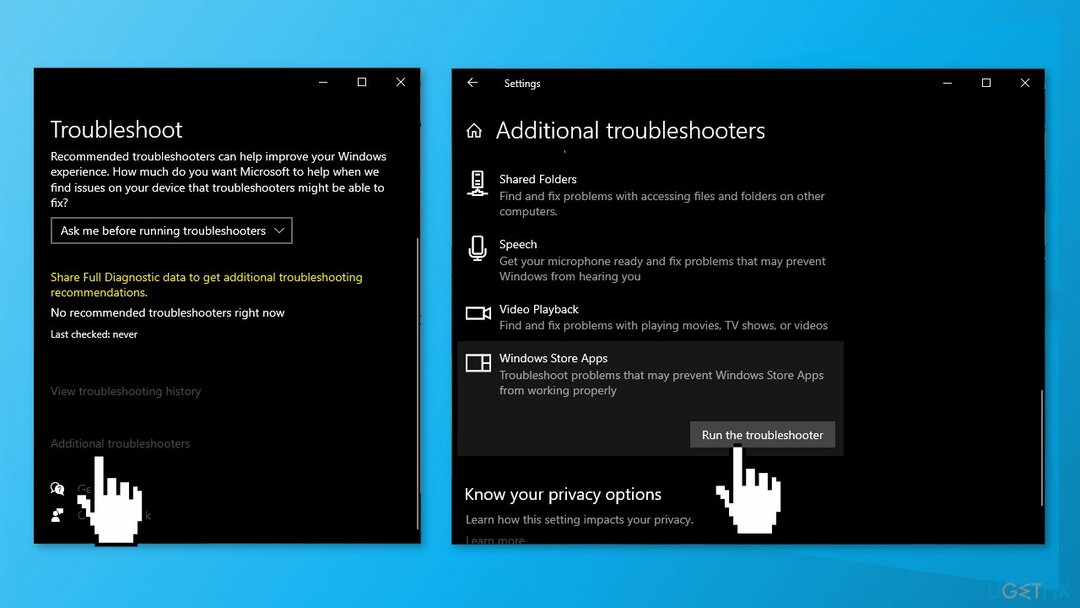
- Vent, indtil scanningen er overstået, og de foreslåede rettelser er anvendt
Løsning 5. Nulstil Microsoft Store
For at reparere beskadiget system skal du købe den licenserede version af Reimage Reimage.
- Trykke Windows + I-taster for at få vist Windows-indstillinger
- Gå til Apps og klik på Apps og funktioner
- Søge efter Microsoft Store i søgefeltet
- Klik på Avancerede indstillinger og tryk Nulstil
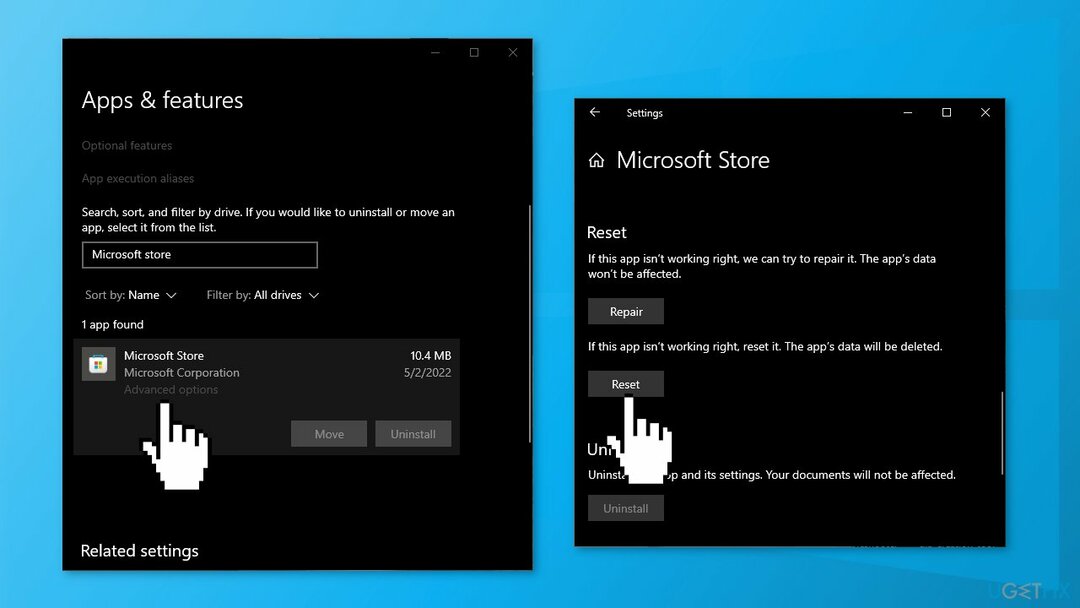
Løsning 6. Genregistrer Microsoft Store
For at reparere beskadiget system skal du købe den licenserede version af Reimage Reimage.
- Type cmd i Søg, vælg kommandoprompten og klik Kør som administrator
- Kopier og indsæt følgende kommando, og klik Gå ind:
powershell -ExecutionPolicy Unrestricted Add-AppxPackage -DisableDevelopmentMode -Register $Env: SystemRoot\\WinStore\\AppxManifest.xml
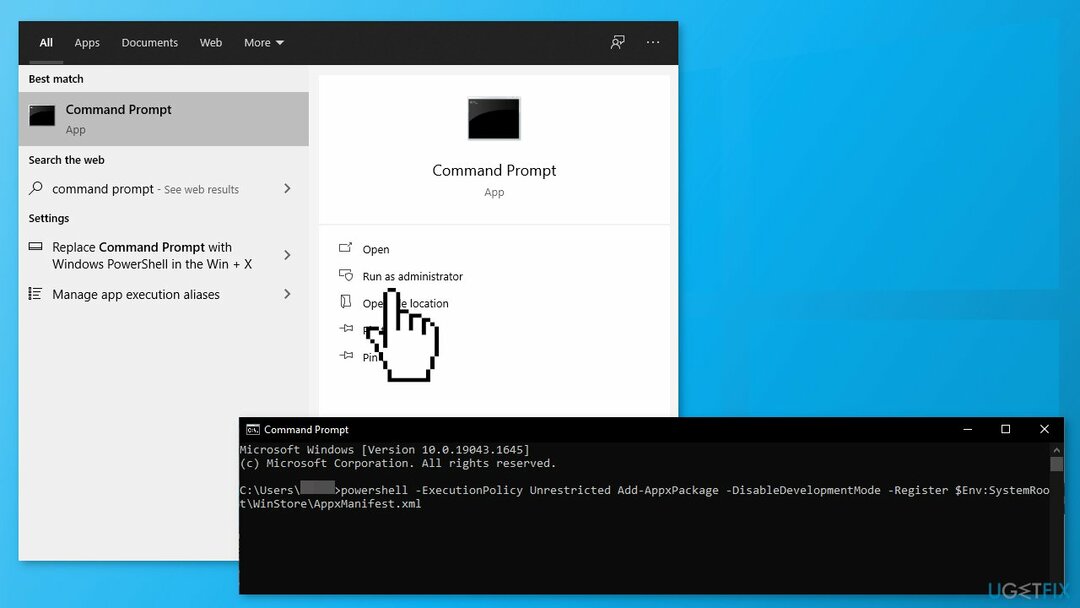
Løsning 7. Ryd mappen LocalCache
For at reparere beskadiget system skal du købe den licenserede version af Reimage Reimage.
- Åbn Løb boksen ved at trykke på Windows-tast + R
- Indtaste %localappdata% og klik Okay
- Åben Pakker, gå til Microsoft. WindowsStore_8wekyb3d8bbwe, og klik på LocalCache mappe
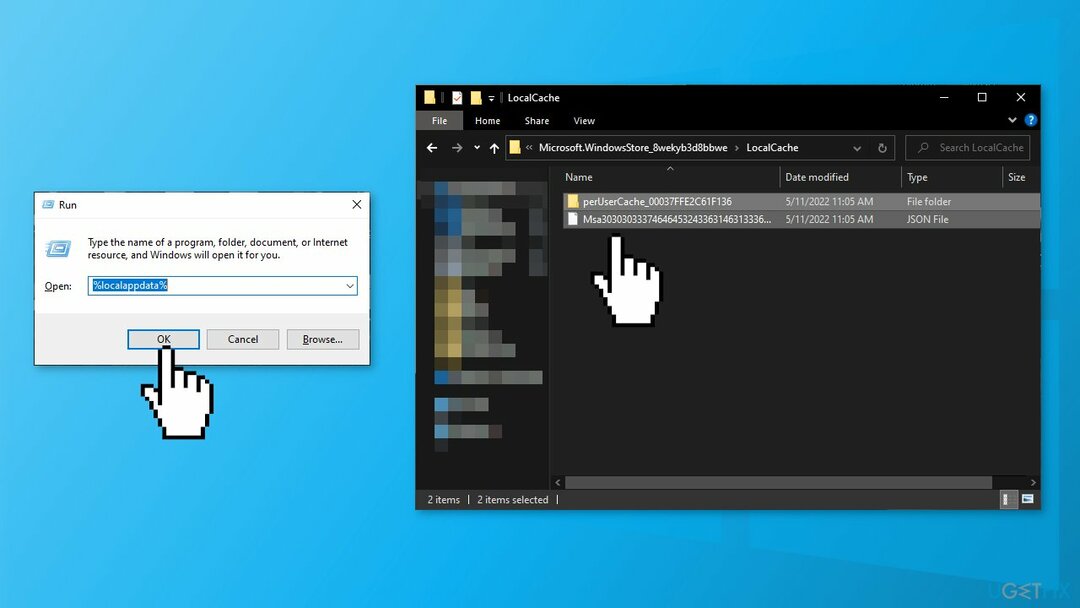
- Tryk på Ctrl + A for at vælge alt indhold
- Tryk på Slet knap
Løsning 8. Ret Microsoft Store Installation Service
For at reparere beskadiget system skal du købe den licenserede version af Reimage Reimage.
- Indtast tjenester i søgefeltet, vælg Kør som administrator
- Find Microsoft Store installationstjeneste i Tjenester fanen og sørg for, at den kører og er indstillet til brugervejledning
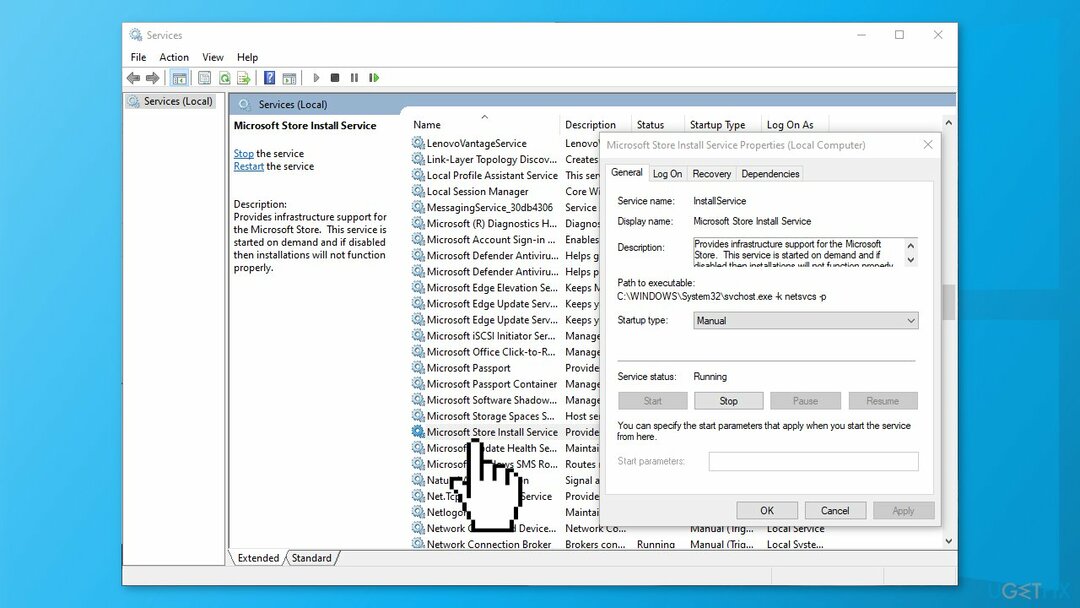
- Hvis det ikke er – genstart pc'en
Løsning 9. Udfør en reparationsinstallation af Windows
For at reparere beskadiget system skal du købe den licenserede version af Reimage Reimage.
- Download Medieoprettelsesværktøj fra officielle Microsoft-websted
- Godkende licensbetingelserne, når du bliver bedt om det
- Vælg Opret installationsmedie...
- Vælg sprog, Udgave og Arkitektur når du bliver bedt om det
- Vælg ISO-fil når du bliver bedt om at vælge det medie, du vil udskrive til
- Klik på Afslut
- Naviger til din nyoprettede ISO fil i Explorer
- Højreklik på filen og vælg Monter
- Dobbeltklik på setup-exe fil på den monterede ISO
- Følg instruktionerne på skærmen
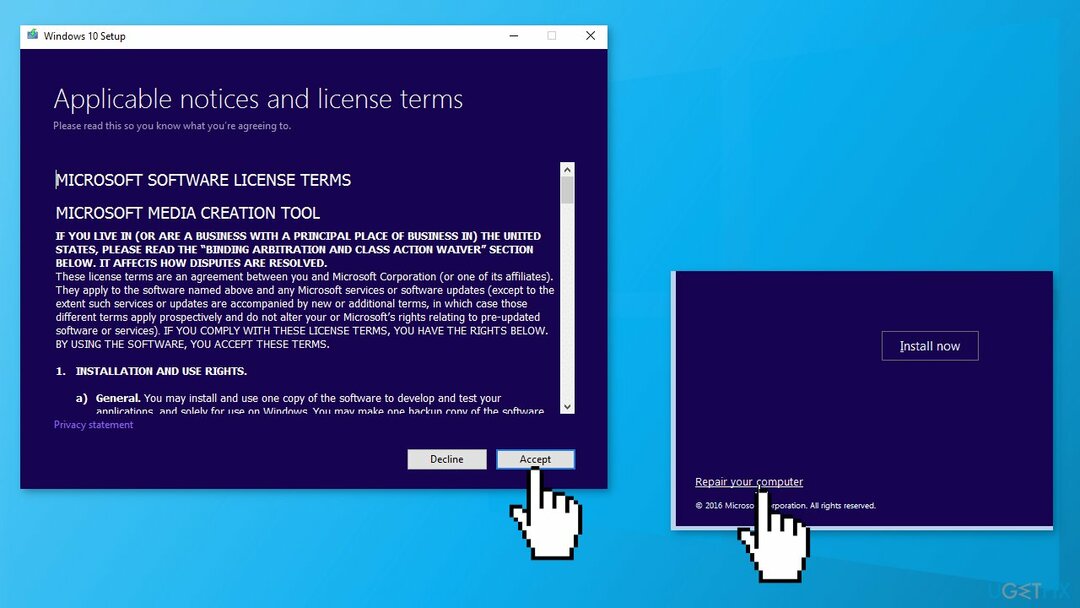
Reparer dine fejl automatisk
ugetfix.com-teamet forsøger at gøre sit bedste for at hjælpe brugerne med at finde de bedste løsninger til at eliminere deres fejl. Hvis du ikke ønsker at kæmpe med manuelle reparationsteknikker, skal du bruge den automatiske software. Alle anbefalede produkter er testet og godkendt af vores fagfolk. Værktøjer, som du kan bruge til at rette din fejl, er angivet nedenfor:
Tilbud
gør det nu!
Download rettelseLykke
Garanti
gør det nu!
Download rettelseLykke
Garanti
Hvis du ikke kunne rette din fejl ved hjælp af Reimage, skal du kontakte vores supportteam for at få hjælp. Fortæl os venligst alle detaljer, som du mener, vi bør vide om dit problem.
Denne patenterede reparationsproces bruger en database med 25 millioner komponenter, der kan erstatte enhver beskadiget eller manglende fil på brugerens computer.
For at reparere beskadiget system skal du købe den licenserede version af Reimage værktøj til fjernelse af malware.

Få adgang til geo-begrænset videoindhold med en VPN
Privat internetadgang er en VPN, der kan forhindre din internetudbyder, den regering, og tredjeparter fra at spore din online og giver dig mulighed for at forblive helt anonym. Softwaren giver dedikerede servere til torrenting og streaming, hvilket sikrer optimal ydeevne og ikke bremser dig. Du kan også omgå geo-begrænsninger og se tjenester som Netflix, BBC, Disney+ og andre populære streamingtjenester uden begrænsninger, uanset hvor du er.
Betal ikke ransomware-forfattere – brug alternative datagendannelsesmuligheder
Malwareangreb, især ransomware, er langt den største fare for dine billeder, videoer, arbejds- eller skolefiler. Da cyberkriminelle bruger en robust krypteringsalgoritme til at låse data, kan den ikke længere bruges, før en løsesum i bitcoin er betalt. I stedet for at betale hackere, bør du først prøve at bruge alternativ genopretning metoder, der kan hjælpe dig med at hente i det mindste en del af de tabte data. Ellers kan du også miste dine penge sammen med filerne. Et af de bedste værktøjer, der kunne gendanne i det mindste nogle af de krypterede filer - Data Recovery Pro.